कैपकट कैसे इनस्टॉल करें
Nov 11 2022
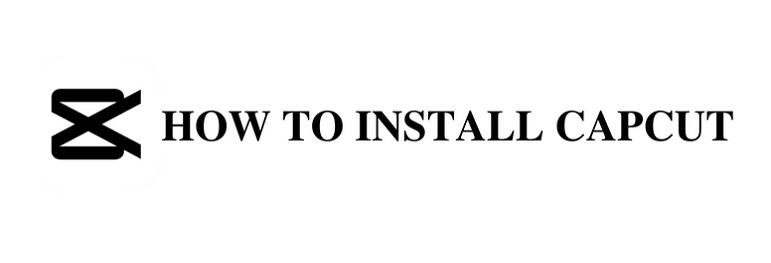
आप असंगत मॉडलों के लिए अत्यधिक पेशेवर वीडियो संपादन के लिए CapCut APK स्थापित करने का तरीका ढूंढ रहे हैं, लेकिन यह जानने की आवश्यकता है कि यह कैसे करना है। निम्नलिखित लेख आपको दिखाएगा कि Android के लिए CapCut APK को बहुत जल्दी और आसानी से कैसे डाउनलोड और इंस्टॉल किया जाए।
सरल वीडियो में एनिमेटेड स्टिकर जोड़ने और प्लेबैक गति को आसानी से या जल्दी से समायोजित करने जैसे सहायक उपकरणों के साथ सरल और पेशेवर मुफ्त वीडियो संपादन के लिए CapCut आज एक लोकप्रिय एप्लिकेशन है। इसके अलावा, CapCut उपयोगकर्ताओं को बहुत तेज़ी से वीडियो के लिए संगीत चुनने में भी मदद करता है।
I. कैपकट क्या है?
-
कैपकट क्या है?
CapCut PC (पहले Viamaker या चीनी CapCut टूल के रूप में जाना जाता था TikTok वीडियो संपादन उपयोगकर्ताओं को "प्रभावशाली" और पेशेवर वीडियो बनाने में मदद करता है।
.jpg)
- कौन से फ़ोन CapCut इंस्टॉल कर सकते हैं?
Android 7+ संस्करण वाले अधिकांश नए Android फ़ोन CH Play पर CapCut ऐप डाउनलोड कर सकते हैं। हालाँकि, अभी भी कुछ पुराने फोन हैं जो CH Play पर CapCut ऐप को सपोर्ट नहीं करते हैं।
II. कैपकट कैसे स्थापित करें।
-
CapCut को जल्दी से कैसे इनस्टॉल करें
डाउनलोड XAPK: लिंक https://apkpure.com/xapk-installer पर जाएं > डाउनलोड एपीके पर क्लिक करें > डाउनलोड एपीके पर क्लिक करें > डाउनलोड की गई एपीके फ़ाइल को खोलने के लिए डाउनलोड की गई फ़ाइल पर क्लिक करें > इंस्टॉल पर क्लिक करें > एपीके फ़ाइल के लिए 1 मिनट प्रतीक्षा करें इंस्टॉल किया गया > एपीके इंस्टॉल करना समाप्त करने के लिए पूर्ण क्लिक करें।
CapCut एप डाउनलोड करें: CapCut एप डाउनलोड करने के लिए लिंक https://m.apkpure.com/vn/capcut-video-editor/com.lemon.lvoverseas पर जाएं > डाउनलोड XAPK पर क्लिक करें > फिर से डाउनलोड XAPK पर क्लिक करें > डाउनलोड पर क्लिक करें > बाद में डाउनलोड पूरा हो गया है, ओपन पर क्लिक करें> इंस्टॉल पर क्लिक करें> XAPK फ़ाइल की स्थापना की अनुमति देने के लिए इंस्टॉल पर क्लिक करें> इंस्टॉलेशन पूर्ण होने के बाद> असमर्थित फोन के लिए CapCut ऐप खोलने के लिए ओपन पर क्लिक करें।
-
CapCut को अपने कंप्यूटर में कैसे इनस्टॉल करें
आरंभ करने के लिए, आपको Windows के लिए CapCut डाउनलोड करने या MacBook के लिए CapCut डाउनलोड करने के लिए कंपनी के होमपेज पर जाना होगा।
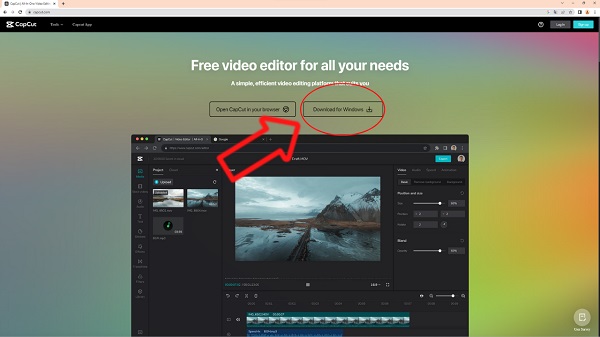
अगला, उपयोगकर्ता समझौतों से सहमत होने के लिए बॉक्स को चेक करें, और अभी स्थापित करें पर क्लिक करें। अपने कंप्यूटर पर CapCut की स्थापना पूर्ण करने के बाद, अभी प्रारंभ करें क्लिक करें। CapCut खोलने के बाद, आपको एक उपलब्ध अपडेट दिखाई देगा।
अगला, CapCut यह देखने के लिए कंप्यूटर का परीक्षण करेगा कि क्या यह सुचारू रूप से चल सकता है। यदि ऐसा है, तो आप तुरंत अपने कंप्यूटर पर CapCut का उपयोग कर सकते हैं।
- इम्यूलेटर के साथ आपके कंप्यूटर पर CapCut इंस्टॉल करने के निर्देश
यह तरीका बहुत ही सरल है। सबसे पहले, आपको अपने पीसी पर एक एंड्रॉइड एमुलेटर उपलब्ध होना चाहिए।
चरण 1: सबसे पहले, हम अपने कंप्यूटर पर ब्लूस्टैक्स एमुलेटर सॉफ्टवेयर खोलेंगे। फिर, एमुलेटर के मुख्य इंटरफ़ेस पर, सीएच प्ले ऐप स्टोर के आइकन पर क्लिक करें।
चरण 2: Google Play के होमपेज पर, स्क्रीन के शीर्ष पर खोज बॉक्स पर क्लिक करें।
चरण 3: खोज बॉक्स में, "CapCut" कीवर्ड टाइप करें, फिर एंटर बटन दबाएं।
चरण 4: अब एप्लिकेशन डाउनलोड सेक्शन में, इंस्टॉल बटन पर क्लिक करें।
चरण 5: इस एप्लिकेशन को अपने कंप्यूटर पर डाउनलोड करने की प्रक्रिया पूरी होने तक प्रतीक्षा करें, फिर अपने पीसी पर CapCut का उपयोग शुरू करने के लिए ओपन बटन पर क्लिक करें।
-
फोन द्वारा CapCut कैसे स्थापित करें:
स्टेप 1: सबसे पहले अपने फोन में Google Play (iOS के लिए ऐप स्टोर) खोलें।
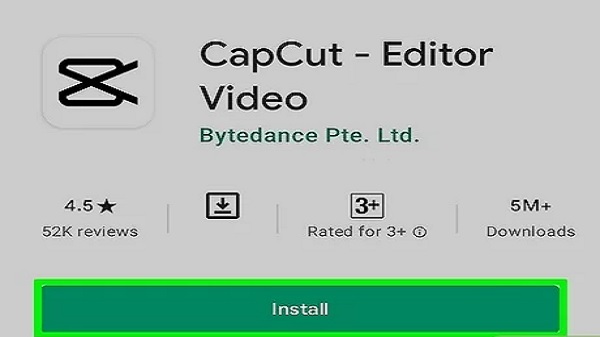
चरण 2: कीवर्ड CapCut टाइप करें, फिर सर्च बटन दबाएं।
चरण 3: फोन पर एप्लिकेशन डाउनलोड करने की प्रक्रिया शुरू करने के लिए इंस्टॉल बटन पर क्लिक करें।
चरण 4: एप्लिकेशन इंस्टॉलेशन प्रक्रिया को पूरा करने के बाद, इस वीडियो एडिटिंग टूल का उपयोग शुरू करने के लिए ओपन बटन दबाएं।
-
कैपकट पीसी कैसे स्थापित करें और कंप्यूटर पर वीडियो संपादित करें
जैसा कि TechLoky ने ऊपर उल्लेख किया है, Capcut को स्थापित करने और उपयोग करने के लिए, कंप्यूटर पर वीडियो संपादित करें। एकमात्र समाधान ब्लूस्टैक्स, एमईएमयू, एलडीप्लेयर, और नोक्सप्लेयर जैसे एंड्रॉइड एमुलेटर का उपयोग करना है ...
चरण 1: सबसे पहले ब्लूस्टैक्स संस्करण को डाउनलोड और इंस्टॉल करें।
चरण 2: ब्लूस्टैक्स खोलें, मुख्य इंटरफ़ेस => पर प्ले स्टोर का चयन करें और Google में लॉग इन करें यदि आप पहली बार अपने कंप्यूटर पर ब्लूस्टैक्स का उपयोग कर रहे हैं।
चरण 3: ऐप्स और गेम की खोज में CapCut दर्ज करें, एप्लिकेशन खोजें।
चरण 4: एप्लिकेशन कैपकट, ब्लूस्टैक्स पर इंस्टॉल करने के लिए इंस्टॉल पर क्लिक करें।
चरण 5: अभी-अभी डाउनलोड किया गया CapCut PC ऐप खोलें और टिकटॉक वीडियो बनाना और संपादित करना उसी तरह शुरू करें जैसे आप अपने Android और iOS उपकरणों पर करते हैं।
चरण 6: अब आप अपने कंप्यूटर पर वीडियो संपादित करने के लिए स्वतंत्र रूप से कैपकट का उपयोग कर सकते हैं, उसी तरह जैसे आपके फोन पर, पाठक नीचे दिए गए लिंक को देख सकते हैं।
III. बेसिक कैपकट का उपयोग कैसे करें
चरण 1: CapCut एप्लिकेशन तक पहुंचें, स्क्रीन के बीच में + आइकन के साथ नया प्रोजेक्ट (नया प्रोजेक्ट) चुनें > अपने उपलब्ध एल्बम दोस्तों में वीडियो बनाने के लिए कई वीडियो और छवियों का चयन करें। यदि आप कोई अन्य वीडियो या छवि जोड़ना चाहते हैं तो + चिह्न पर क्लिक करें।
चरण 2: आप CapCut पर उपलब्ध बहुत ही सरल सुविधाओं के साथ वीडियो संपादित कर सकते हैं। CapCut में 4 उपयोगी टूल हैं जैसे:
वीडियो गति संपादित करें
.jpg)
CapCut 0.1x से 2x, 5x, और 10x 100x के स्तरों के साथ आपकी आवश्यकताओं के आधार पर वीडियो प्लेबैक गति को तेज़ी से या धीमी गति से समायोजित करने में आपकी सहायता करने के लिए एक सुविधा भी प्रदान करता है।
यह कैसे करें: उस वीडियो पर क्लिक करें जिसकी गति आप बदलना चाहते हैं > गति चुनें > नॉर्मल या बेंड चुनें। जब आप पूरे वीडियो की गति को बदले बिना किसी खंड की गति को बदलना चाहते हैं, तो बेंड > उचित गति के लिए अनुकूल चुनें।
वीडियो के लिए संगीत चुनें
आप ट्रेंड द्वारा अनुशंसित संगीत या थीम द्वारा वर्गीकृत संगीत का चयन करके अपनी पसंद का कोई भी संगीत सम्मिलित कर सकते हैं। अधिक दिलचस्प बात यह है कि आप अपना मौजूदा संगीत सम्मिलित कर सकते हैं।
कैसे करें: आइटम का चयन करें वीडियो के तहत ऑडियो जोड़ें> यदि आप CapCut द्वारा अनुशंसित उपलब्ध ध्वनि जोड़ना चाहते हैं तो ऑडियो का चयन करें; यदि आप अद्वितीय ध्वनि प्रभाव जोड़ना चाहते हैं तो प्रभाव चुनें; यदि आप एक निश्चित वीडियो में पहले से मौजूद ऑडियो जोड़ना चाहते हैं तो रिप्ड का चयन करें; यदि आप कोई रिकॉर्डिंग जोड़ना चाहते हैं, तो डब चुनें > उपयुक्त संगीत चुनें।
स्टिकर, टेक्स्ट जोड़ें
यह टूल आपके वीडियो को अधिक सजीव, रोचक और प्यारा बना देगा।
कैसे करें: पाठ का चयन करें > पाठ जोड़ें यदि आप अपने इच्छित पाठ की पंक्तियों को जोड़ना चाहते हैं; यदि आप उपलब्ध टेम्प्लेट में से चुनना चाहते हैं तो टेक्स्ट टेम्प्लेट चुनें; यदि आप ऑडियो से उपशीर्षक बनाना चाहते हैं तो स्वचालित उपशीर्षक चुनें; यदि आप स्टिकर जोड़ना चाहते हैं तो स्टिकर चुनें।
परिवर्तन प्रभाव
बदलते प्रभाव वीडियो को अधिक रंगीन बना देंगे, नीरस नहीं।
कैसे करें: आइटम प्रभाव का चयन करें > वीडियो प्रभाव या शारीरिक प्रभाव का चयन करें > वांछित प्रभाव का चयन करें।
POPULAR POSTS

Fighting Girl Yuri: how to download Fighting Girl Yuri for...
Jul 13 2025
Fighting Girl Yuri APK is an anime-style side-scrolling action game where players transform into Yuri -... See More

Butterfly Affection: how to download Butterfly Affection for free
Jul 13 2025
Butterfly Affection APK is an anime-style visual novel game where players experience a gentle, profound love... See More

Lucky Shipper APK: how to download Lucky Shipper APK for...
Jul 12 2025
Lucky Shipper APK is a romance simulation game combined with interactive novels, where players play the... See More

DayDream: how to download DayDream for free
Jul 11 2025
DayDream APK is a simulation game combined with visual novel, where players immerse themselves in a... See More

